Utilisation de Node-RED avec Edge MC
Instructions pour commencer à utiliser Node-RED sur un Edge MC
Node-RED est un outil de programmation visuel, basé sur le flux, qui permet de connecter du matériel à des services en ligne et à des points d'extrémité d'API disponibles.
Node-RED utilise le concept de nœuds comme élément de base. Les nœuds sont déclenchés par des événements ou des messages, traitent ensuite ces informations et peuvent générer des résultats. Les nœuds peuvent être connectés et organisés en flux.
Dans cet article, vous...
- Apprendre à activer Node-RED pour votre Edge MC
Conditions préalables
- Avant de configurer Node RED avec votre Edge MC, assurez-vous d'avoir enregistré votre appareil auprès de votre instance. Pour obtenir des instructions sur l'enregistrement de votre Edge MC, consultez cet article.
- Vous devrez également configurer l'API d'attributs de machine sur votre instance conformément à cet article.
Activation de Node-RED sur votre Edge MC
Remarque : si vous utilisez un logiciel Edge MC plus ancien, vous devrez peut-être procéder à une réinitialisation d'usine avant de continuer. Cliquez ici pour savoir comment réinitialiser votre appareil.
Pour activer Node-RED pour votre appareil, vous devez vous rendre sur votre portail Edge MC, qui se trouve à l'adresse IP de votre appareil.
- Cliquez sur l'onglet Atelier > Appareils Edge.
- Trouvez votre appareil Edge MC et accédez à son portail en naviguant jusqu'à son adresse IP.
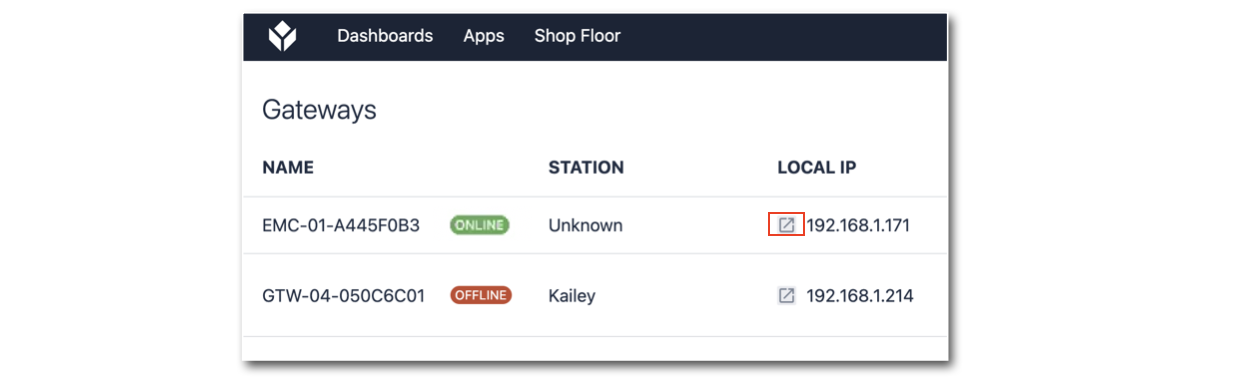
- Connectez-vous au portail de votre appareil Edge MC.
- Activez Node-RED.
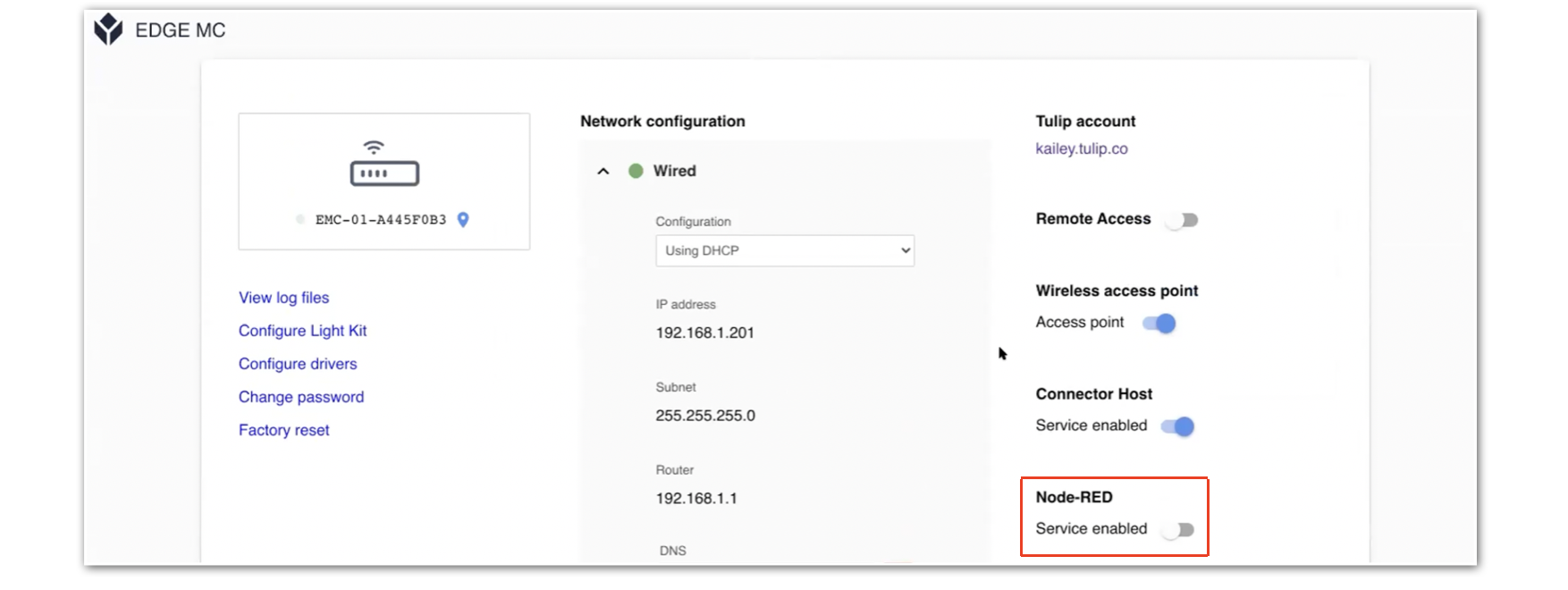
- Cliquez sur Node-RED Editor.
- Saisissez les informations d'identification suivantes dans l'écran de connexion de Node-RED :
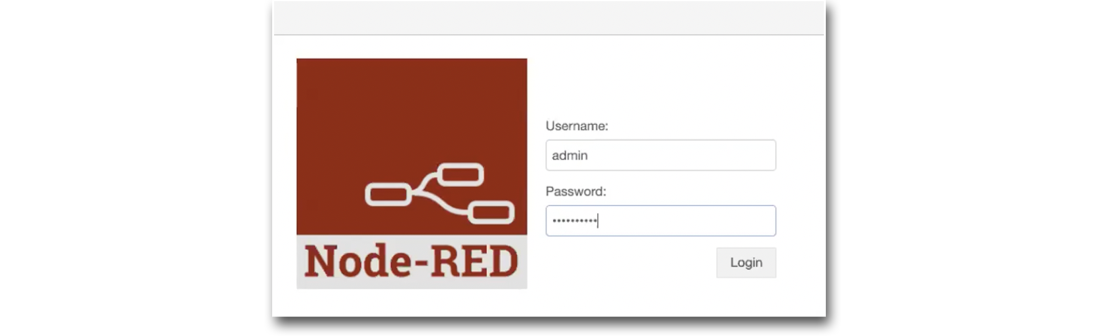
- Nom d'utilisateur : admin
- Mot de passe : votre mot de passe Edge MC
Vous avez officiellement connecté votre Edge MC à Node-RED !
Authentification de votre nœud API Tulip Machine
Note : Cette étape n'est nécessaire que sur OS43.x ou antérieur. A partir de OS44, le nœud s'authentifie automatiquement à votre compte Tulip.
- Glissez et déposez un noeud API Tulip Machine dans l'éditeur.
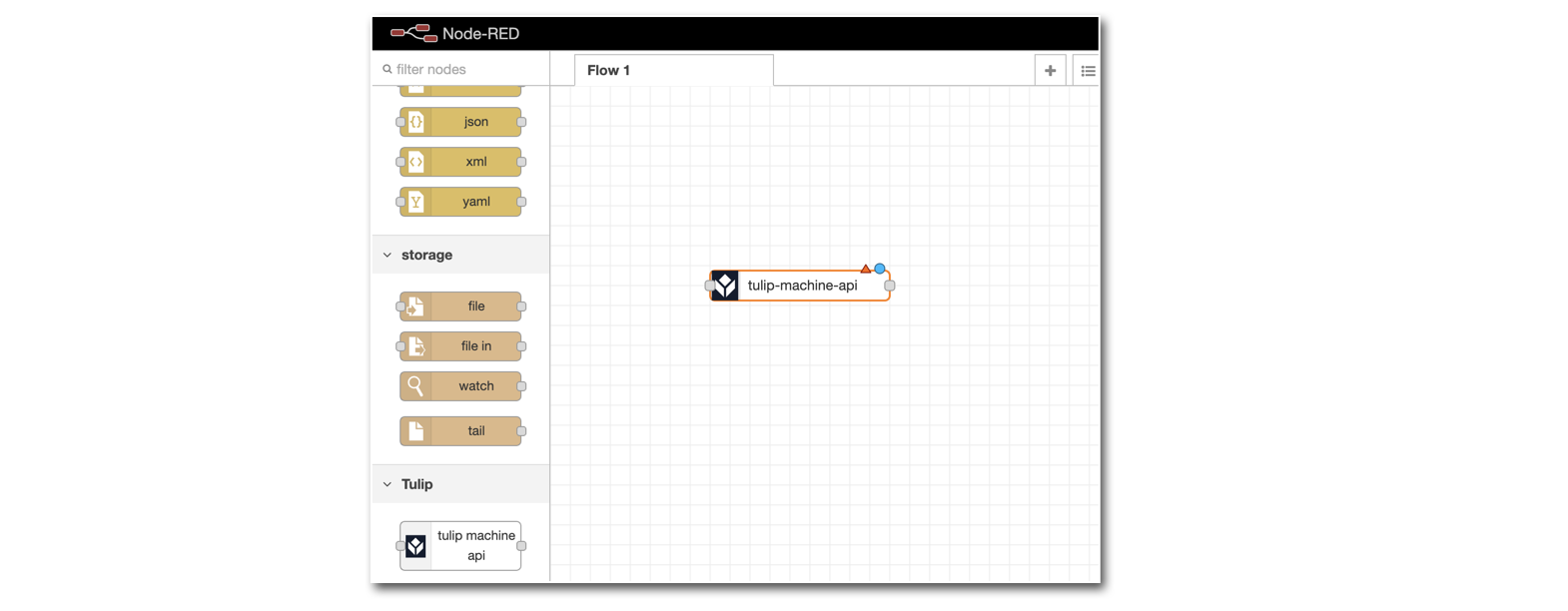
- Double-cliquez sur le noeud pour ouvrir son panneau de configuration :
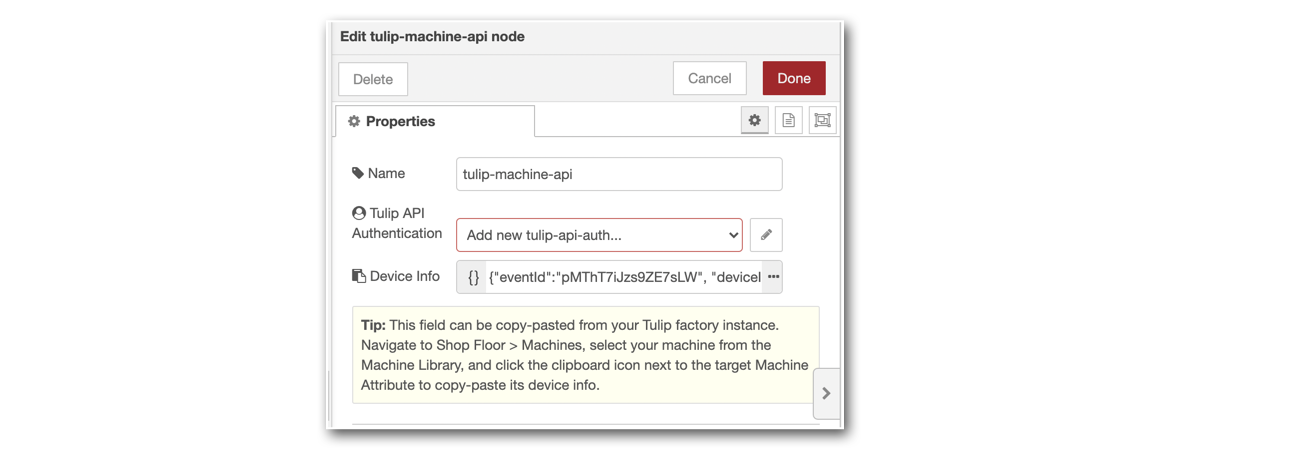
Vous devrez ajouter votre authentification API Tulip, et vos informations sur l'appareil.
Authentification API Tulip
- Factory URL : L'URL de votre instance (E.g. acme.tulip.co)
- API Key : Clé API : La clé API de l'API Machine que vous avez configurée.
- Secret API : Le secret API de l'API Machine que vous avez configuré
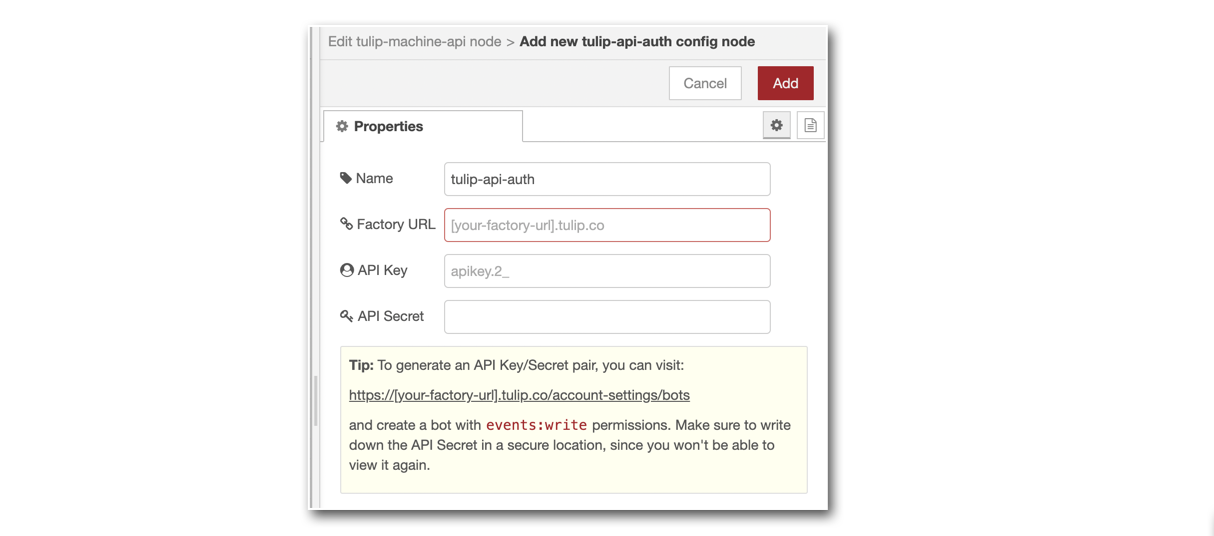
Informations sur l'appareil
- Device Info : Copiez et collez les informations sur le périphérique de votre machine :

Votre nœud tulip-machine-api est maintenant authentifié !
N'hésitez pas à contacter node-red@tulip.co si vous avez des questions.
